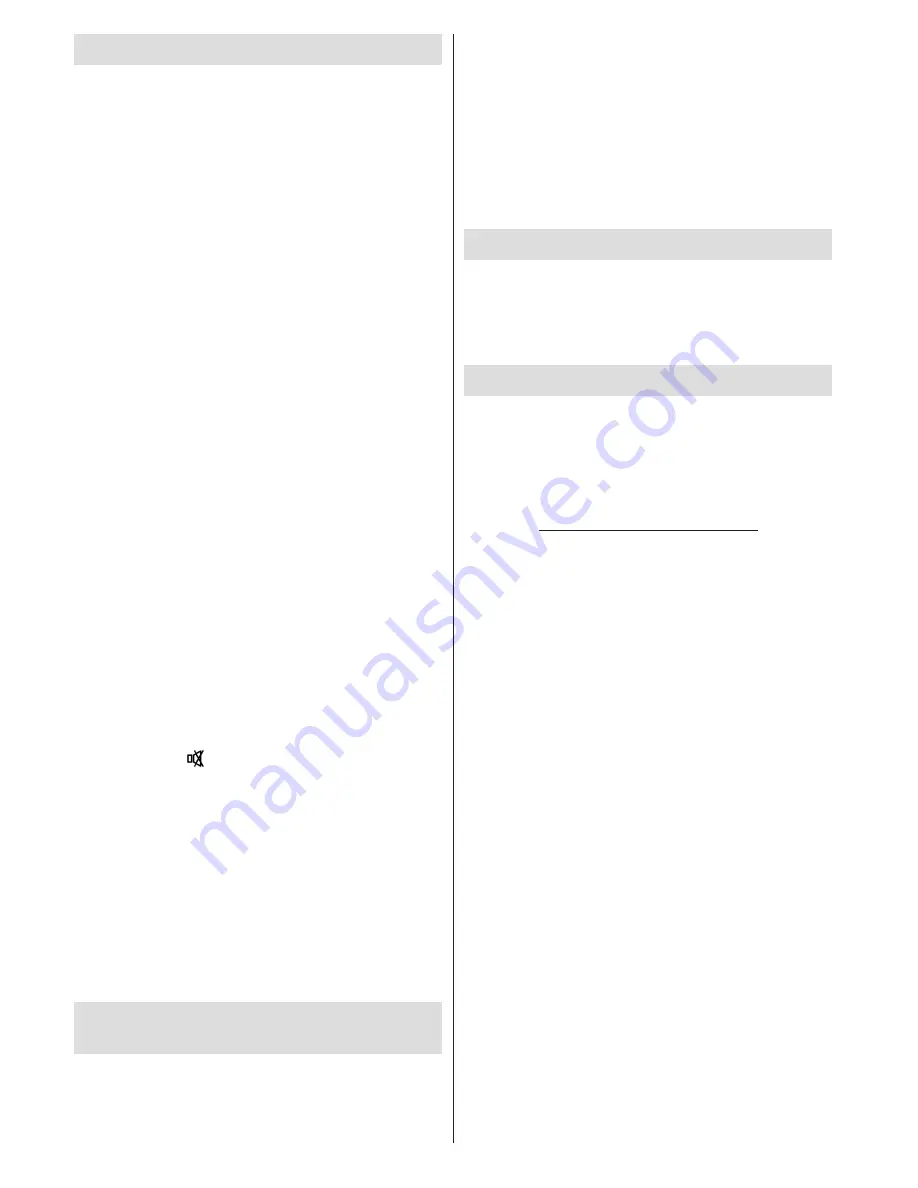
Türkçe
- 28 -
erişime karşı bir önlemdir. TV’nizin kendine ait bir
MAC adresi olduğundan, internet servis sağlayıcınız
TV’nizin MAC adresini doğrulayamaz. Bu neden, TV’niz
internete bağlanamaz. İnternet servis sağlayıcınızla
iletişim kurarak TV gibi farklı bir cihazı nasıl internete
bağlayacağınız hakkında bilgi alınız.
Bağlantının bir güvenlik duvarı sebebiyle
kullanılamaması da mümkündür. Eğer durumun bu
olduğunu düşünüyorsanız internet servis sağlayıcınıza
danışın. Bir güvenlik duvarı, TV DLNA modunda
kullanılırken ya da DLNA aracılığıyla tarama yapılırken
bağlantı ve tespit sorunlarının nedeni olabilir.
Geçersiz Alan Adı
PC’nizde yetkili bir kullanıcı adı/şifre ile oturum açmış
olduğunuzdan ve alan adınızın aktif olduğundan,
PC’nizde kurulu olan DLNA sunucusu programınızdaki
dosyalara erişmeden önce emin olun. Eğer alan adı
geçersizse, bu DLNA modunda dosyaları tararken
sorunlara neden olabilir.
Sorun Giderme ve İpuçları
Görüntü Sürekliliği - gölgelenme
Devamlı bir görüntüyü (durağan veya durdurulmuş
görüntü) gösterirken gölgelenmenin meydana
gelebileceğini lütfen unutmayınız. LCD TV’lerinin
görüntü sürekliliği kısa bir süre sonra yok olabilir.
Bir süreliğine TV’yi kapatmayı deneyiniz. Bunu
engellemek için, ekranı uzun süre boyunca hareketsiz
görüntüde bırakmayınız.
Güç yok
TV’ye güç gitmiyorsa, güç kablosunun prize takılı
olduğundan emin olunuz.
Kötü görüntü
1.
Doğru TV sistemini seçtiniz mi?
2.
TV setiniz veya ev anteniniz topraklanmamış
ses cihazlarına veya neon ışıklarına vs. yakın mı
yerleştirilmiş?
3.
Dağlar ve yüksek binalar çift görüntülere veya
hayalet resimlere neden olabilir. Bazen anten yönünü
değiştirerek görüntü kalitesini arttırabilirsiniz. Görüntü
veya teleteks fark edilmiyor mu?
4.
Doğru frekansı girip girmediğinizi kontrol ediniz.
5.
Kanalları tekrar ayarlayınız.
6.
İki cihazı televizyona aynı anda bağladığınızda
görüntü kalitesi düşebilir. Böyle bir durumda
cihazlardan birinin bağlantısını kesiniz.
Görüntü yok
1.
Görüntü Yok’un anlamı TV’nizin herhangi bir yayın
almadığıdır. Uzaktan kumandada doğru tuşlara
bastınız mı? Bir kez daha deneyiniz. Ayrıca, doğru
giriş kaynağının seçili olduğundan emin olunuz.
2.
Anten doğru takılmış mı?
3.
Fişler anten girişine sıkıca bağlanmış mı?
4.
Anten kablosu hasarlı mı?
5.
Anteni bağlamak için doğru fişler kullanılmış mı?
6.
Şüpheniz var ise lütfen yetkili servis veya danışma
merkezi ile iletişime geçin.
Ses yok
1.
TV sessiz olarak mı ayarlandı? Sessiz seçeneğini
iptal etmek için
“
” tuşuna basın veya sesi yükseltin.
2.
Ses, hoparlörlerin sadece birinden geliyor. Denge
ayarı uçlardan birisine mi ayarlanmış?
Ses Menüsü
kısmına bakınız.
Uzaktan kumanda aleti çalışmıyor.
TV uzaktan kumandaya artık yanıt vermiyor. Piller
bitmiş olabilir; durum buysa, halen TV üzerindeki
kontrol tuşlarını kullanabilirsiniz. (* Yalnızca, ebeveyn
kontrolü ile engellenmediğinde mümkündür.)
Giriş kaynakları - seçilemez
1.
Eğer bir giriş kaynağı seçemiyorsanız, hiçbir cihazın
bağlı olmaması olasıdır.
2.
Eğer bir cihaz bağlamayı denediyseniz, AV
kablolarını ve bağlantıları kontrol ediniz.
İnternet Bağlantısı Yok / DLNA Modu
Çalışmıyor
Eğer PC’nizin ya da modeminizin MAC adresi (benzersiz
bir tanımlama numarası) kalıcı olarak kaydedilmişse,
TV’nizin İnternete bağlanmaması söz konusu olabilir.
Bu gibi bir durumda MAC adresi için internete her
bağlandığınızda kimlik doğrulaması yapılır. Bu izinsiz
Ek A: Nero Media Home Kurulumu
N
ero Media Home yazılımını yüklemek için lütfen
aşağıdaki şekilde ilerleyiniz:
Not
: DLNA fonksiyonunu kullanmak için, bu yazılım
bilgisayarınıza kurulmalıdır.
1.
Tarayıcınızın adres çubuğuna aşağıdaki linki
eksiksiz giriniz:
http://www.nero.com/mediahome-tv
2.
Açılış sayfasındaki
İndir
düğmesine tıklayınız.
Kurulum dosyası bilgisayarınıza indirilecektir.
3.
İndirme işlemi tamamlandıktan sonra, kurulumu
başlatmak için kurulum dosyasına çift tıklayınız.
Kurulum sihirbazı kurulum süreci boyunca size
kılavuzluk edecektir.
4.
Öncelikle ön koşullar ekranı görüntülenecektir.
Kurulum sihirbazı bilgisayarınızda gerekli
olan üçüncü parti yazılımın olup olmadığını
kontrol eder. Eksik olan uygulamalar varsa, bu
uygulamalar listelenir; bu uygulamaların kuruluma
devam etmeden önce yüklenmeleri gereklidir.
5.
Yükle
düğmesine tıklayınız. Entegre seri
numarası görüntülenecektir. Lütfen gösterilen seri
numarasını değiştirmeyiniz.
6. İleri
düğmesine tıklayın. Lisans Koşulları (EULA)
ekranı görüntülenir. Lütfen lisans anlaşmasını
dikkatli bir şekilde okuyun ve anlaşmanın
şartlarını kabul ediyorsanız uygun işaret kutusunu
seçin. Bu anlaşma olmadan kurulum yapılamaz.
7. İleri
düğmesine tıklayınız. Bir sonraki ekranda
kurulum tercihlerinizi ayarlayabilirsiniz.
8.
Yükle
düğmesine tıklayınız. Kurulum otomatik
olarak başlar ve tamamlanır. Bir ilerleme çubuğu
kurulum işleminin ilerleyişi hakkında bilgi verir.
9. Sonlandır
düğmesine tıklayınız. Kurulum
tamamlanır. Nero yazılımının web sitesine
yönlendirilirsiniz.
10.
Masaüstünüze ilgili kısayol yerleştirilir.
Tebrikler!
Nero MediaHome yazılımını bilgisayarınıza
başarıyla yüklediniz.
Kısayol ikonuna tıklayarak Nero MediaHome yazılımını
çalıştırınız.
















































